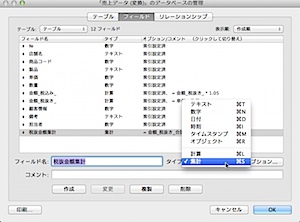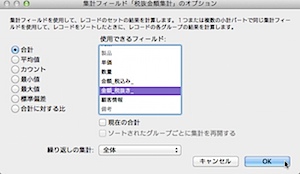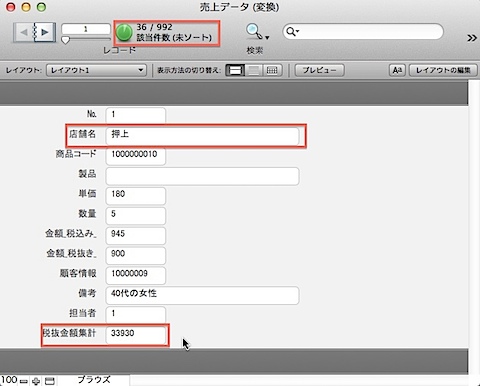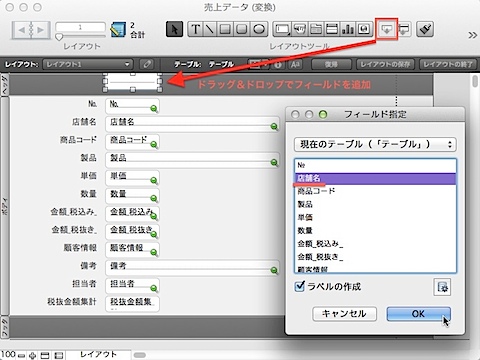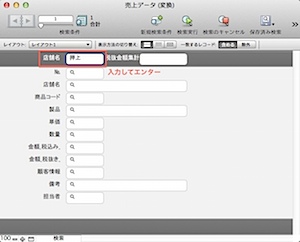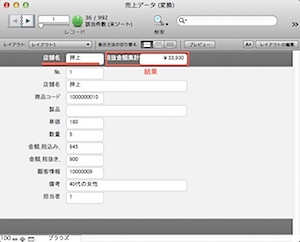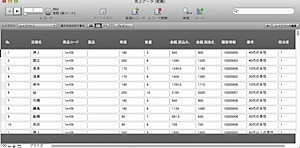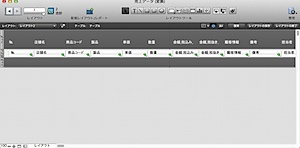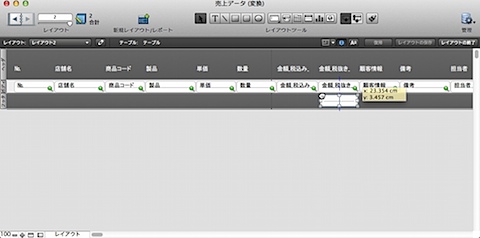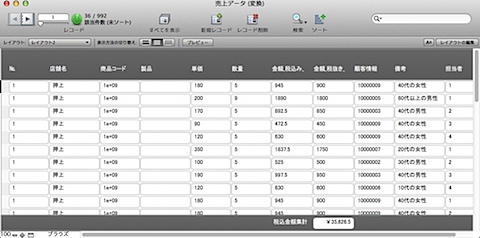Excelから始めるFileMakerデータベース その3 FileMakerの基礎2
 iPhone/iPad用のファイルメーカー環境 FileMaker Go 12、無料なのも手伝ってか登場1週間で10万ダウンロードを達成とか。おめでとーございます。Goで使えるデータベースを作るためにも、FileMaker Proは必要。とりあえず無料評価版をダウンロードして、スターターソリューションのファイルをGoに入れるところから初めてみてはいかが?ファイル保存して、iTunesから突っ込むだけですよー。
iPhone/iPad用のファイルメーカー環境 FileMaker Go 12、無料なのも手伝ってか登場1週間で10万ダウンロードを達成とか。おめでとーございます。Goで使えるデータベースを作るためにも、FileMaker Proは必要。とりあえず無料評価版をダウンロードして、スターターソリューションのファイルをGoに入れるところから初めてみてはいかが?ファイル保存して、iTunesから突っ込むだけですよー。
ちなみにこのシリーズは、
FileMaker Proを12にバージョンアップするべき5つの理由
Excelから始めるFileMakerデータベース その1 ExcelデータからFileMakerへ変換しよう
Excelから始めるFileMakerデータベース その2 FileMakerの基礎
と続いてます。興味のある人は続けてどーぞ。
てことで今回もFileMaker Proを使った加工のお話。集計とか計算式を使ってあれこれやってみましょうかね。いつものように続きからどーぞー。
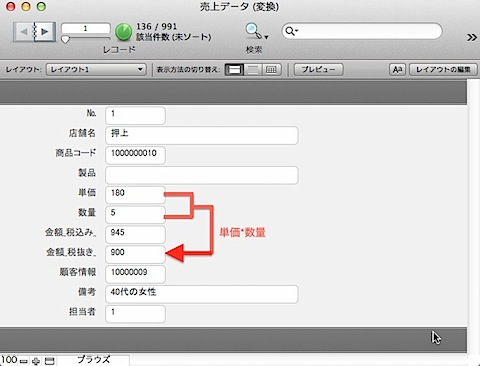
前回の最後に「金額_税抜き_」フィールドを計算式で単純なかけ算をしてみた。エクセルと違うのは、セルを指定して計算するのではなく、フィールドを指定して計算するという点だ。1レコードの中で単価と数量を掛け合わせて売上を計算すれば、他のレコードでも同じように計算できるというわけ。
同じように「金額_税込み_」は「「金額_税抜き_」*1.05」で表すことができる。四則計算はふつーに記号を使って可能だ。
ちなみにレイアウト上のフィールドの位置は自由に変更できるが、今あるレイアウトで場所を入れ替えたいなら、レイアウトモードで入れ替えたいフィールドをダブルクリックしよう。するとフィールド指定が開き、別のフィールドを割り当てることができる。項目名は「ラベルの作成」にチェックを入れておくと自動的に付加されるので、既存の項目名を削除して挿し替えよう。
さてそれでは税込み金額を集計してみよう。エクセルだと「sum」という関数を使ったが、ファイルメーカーでは少し違って「集計フィールド」と呼ばれるものを使う。
まずフィールド設定で「税抜金額集計」というフィールド名にして、後ろのタイプを「集計」にしよう。すると集計フィールドのオプションが表示されるので、ここで「合計」を選び、使用できるフィールドに「金額_税抜き_」を選んでOKする。
するとレイアウトの一番下に「税抜金額集計」というフィールドが追加され、税抜き金額の全レコードの集計が表示されている。これで集計ができた。この状態で「押上」で検索すれば、集計には36件分の押上店のもののみが表示されるというわけだ。ただこれだと何で検索されているかがわかりづらいのと、レコード1枚ずつに集計があるのはちょっとおかしい感じがする。
そこでレイアウトを少し変更してみよう。ツールバーのレイアウトツールの右から3番目のボタンがフィールド配置のボタンなので、これを押してドラッグ&ドロップでヘッダ部分にフィールドを配置してみよう。ファイルメーカーでは同じフィールドを一つのレイアウト内に置いても問題ないので、ここにまず「店舗名」を、その後ろに「税抜金額集計」を追加して、フィールド内のもうひとつの「税抜金額集計」は消してしまおう。
これで検索モードからヘッダにある店舗名に「押上」と入れて検索すると、検索した結果の集計が右に表示された。何で検索したか、いくらかをヘッダで確認できるというわけだ。
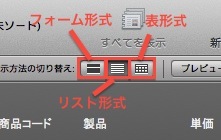
カード型で集計ってわかりにくいよ!エクセルみたいに表で見たいよ!という人もいるはず。それではレイアウトを2に変更して、レイアウトの表示方法を「リスト形式」に変更しよう。ファイルメーカーの表示形式はカード型で1枚ずつのデータを見る「フォーム形式」、1枚のデータをリストにして見る「リスト形式」、そしてデータの並びに関係なくエクセルのように並べる「表形式」の3つに分かれている。表形式ではヘッダやフッタは付かないので、ここではリスト形式を選ぼう。
するとヘッダ、フッタのある一覧が表示されているはず。レイアウトモードで見てみるとヘッダ、項目、フッタと並んでいる。リスト形式のレイアウトでは、表示したいデータを1行分に並べるのが普通(2行になってもいい)。この1行分がリスト形式ではずらっと並んでスクロールで表示できるようになる。
先ほどと同じようにフィールドを、今度はフッタの「金額_税抜き_」の下に追加しよう。ガイドが表示されるのでちょうど真下にくるように調節して、「税抜金額集計」を設定する。
検索ボタンを押して「店舗名」に「押上」と入れてエンターキーを押せば、押上のデータだけが抽出され、集計には押上の売上を集計したものが表示された。
これでレコードを増やしても集計は自動的に更新される。エクセルのように、1行増えたら行を増やして計算式を変更して……とやる必要はなく、勝手に行が増えて勝手に集計される。少し、データベースっぽくなってきたはずだ。
もう1回、使いやすくするためのいくつかの工夫を紹介して基礎編は終わりかなー。次回は値一覧とかそのへんを追加して、さらにデータベースっぽくしてみたいですな。ここまででわからないことがあればコメント欄からどーぞー。
#なんかちゃんと伝わっているのか心配……